创建的磁盘怎么删除?删除创建的磁盘方法
时间:2021-04-16阅读量:作者:大白菜
最近,有用户咨询了小编有关磁盘的问题。这位小伙伴想删除刚创建好的磁盘,但是不知道如何操作。如果你也遇到了同样的问题,那么可以参考下面的教程解决,下面小编跟大家分享
最近,有用户咨询了小编有关磁盘的问题。这位小伙伴想删除刚创建好的磁盘,但是不知道如何操作。如果你也遇到了同样的问题,那么可以参考下面的教程解决,下面小编跟大家分享创建的磁盘怎么删除?
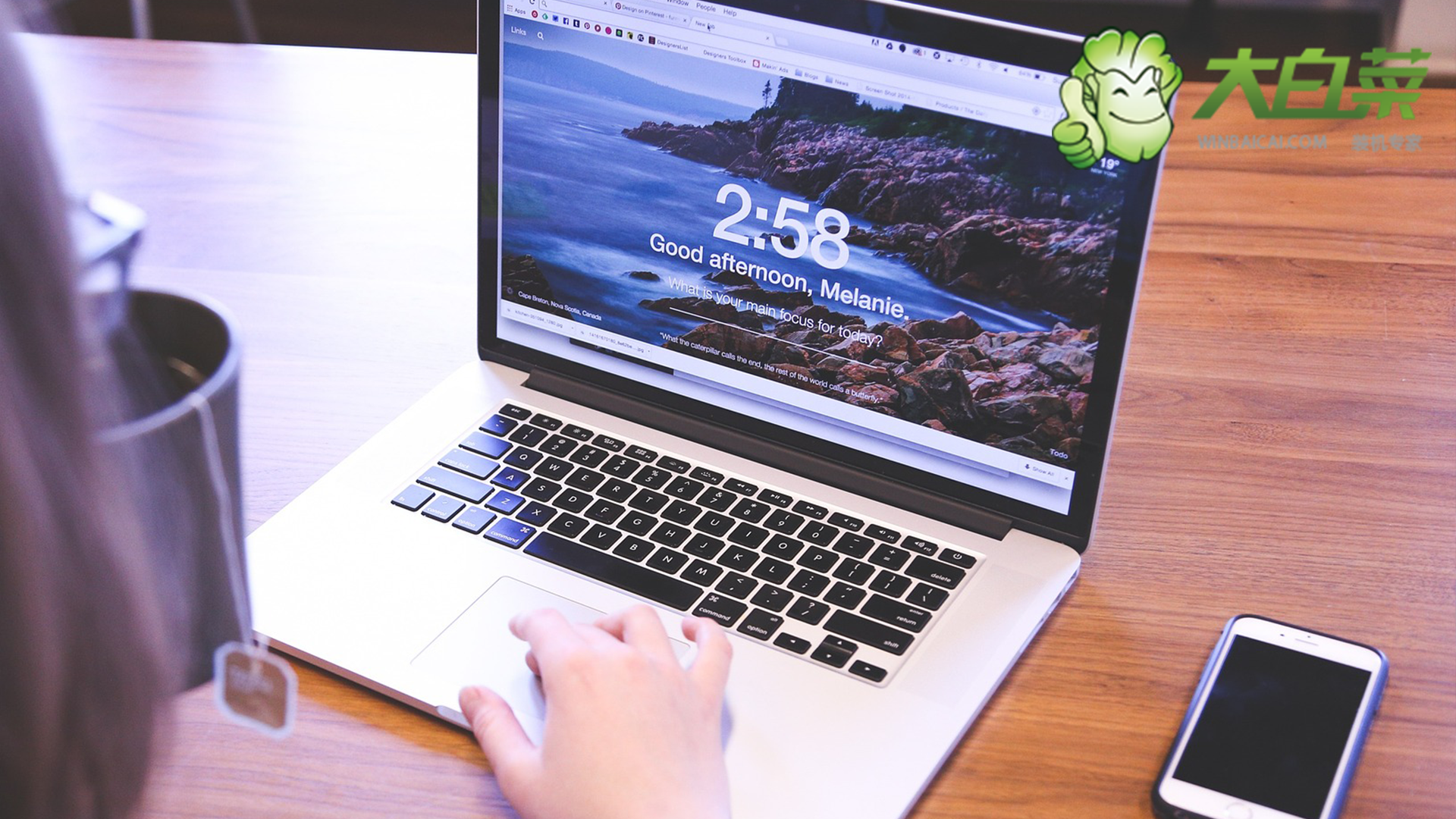
教程须知:
确保磁盘里面没有需要的数据再删除,否则会出现数据丢失的情况。例如创建好了磁盘,并且往该磁盘里面存放了文件,那么执行删除操作后,该文件将会丢失。如果有需要的数据,请先进行转移,然后再使用下面的方法将磁盘删除。
删除创建的磁盘方法
1、 同时按下win+r键调出运行对话框,输入“control”回车,打开控制面板。
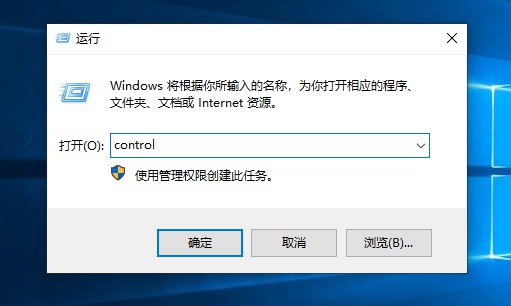
2、 先将查看方式设置为“类别”,然后点击“系统和安全”。
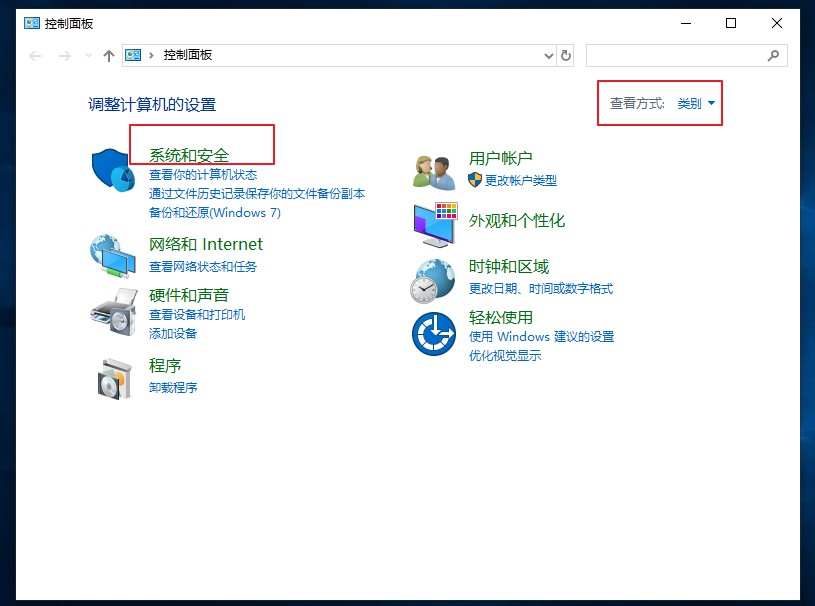
3、 在打开的新界面中,找到管理工具,点击“创建并格式化硬盘分区”。
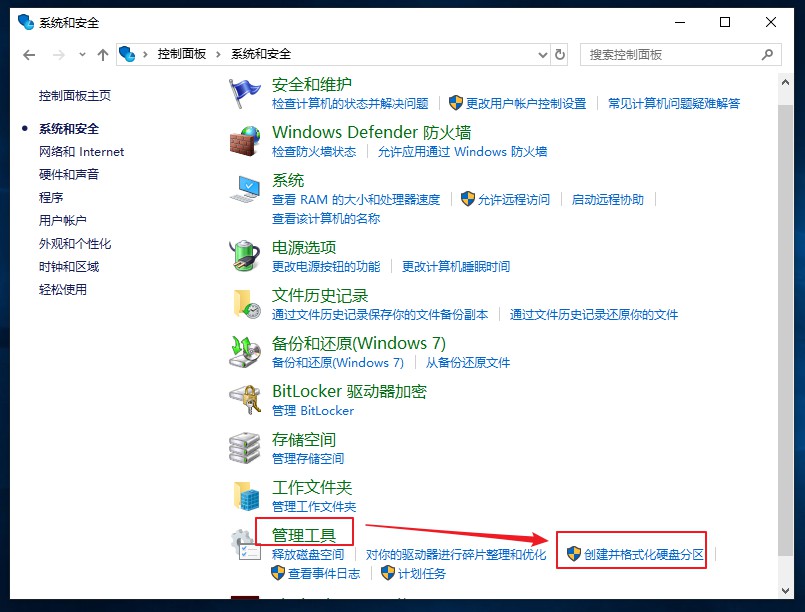
4、 此时打开了“磁盘管理”界面,找到需要删除的磁盘,右键单击它,选择“删除卷”。
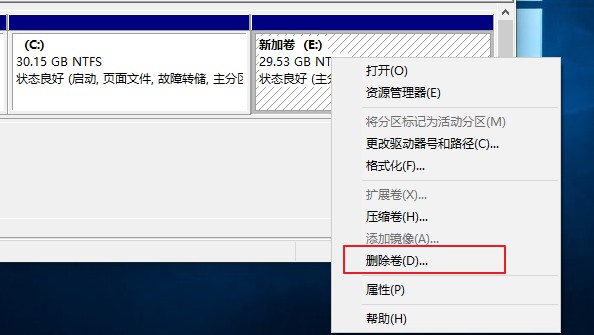
5、 执行删除卷后,会多出一个可用空间。再右键点击原来被压缩的磁盘,选择“扩展卷”。

6、按照提示一步步地执行完成,最后原来磁盘的大小就恢复了,并且创建的磁盘也被删除了。
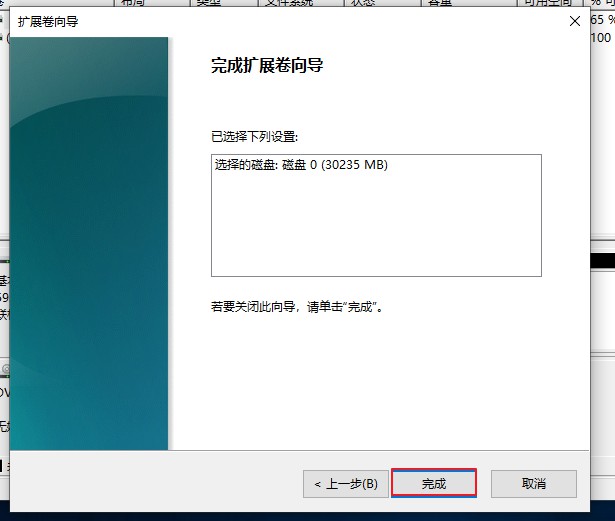
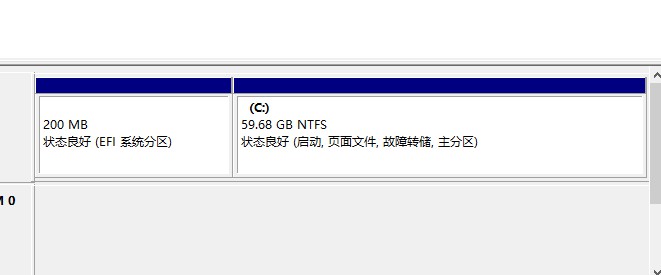
那么创建的磁盘怎么删除,删除创建的磁盘方法的相关内容就为大家介绍到这里了,希望这篇教程可以帮助到各位。